En Windows 10, el valor predeterminado de desplazamiento de la rueda del mouse está automáticamente establecido en 3. Si quieren incrementar o afinar la velocidad del desplazamiento del mouse para hacer las cosas más fáciles para ustedes, debería ser configurado de la forma en que quieran. Vemos cómo pueden cambiar la Velocidad de Desplazamiento del Mouse en Windows 10.
Cambiar la Velocidad de Desplazamiento del Mouse
Muchos mouses y touchpads avanzados presentan drivers especializados con muchas opciones adicionales que se muestra bajo pestañas separadas en la ventana Propiedades del Mouse. Para configurar estas opciones, se requiere que vayan al manual de usuario de su hardware. Las otras funciones básicas de su mouse pueden ser configuradas al acceder a la aplicación Configuración.
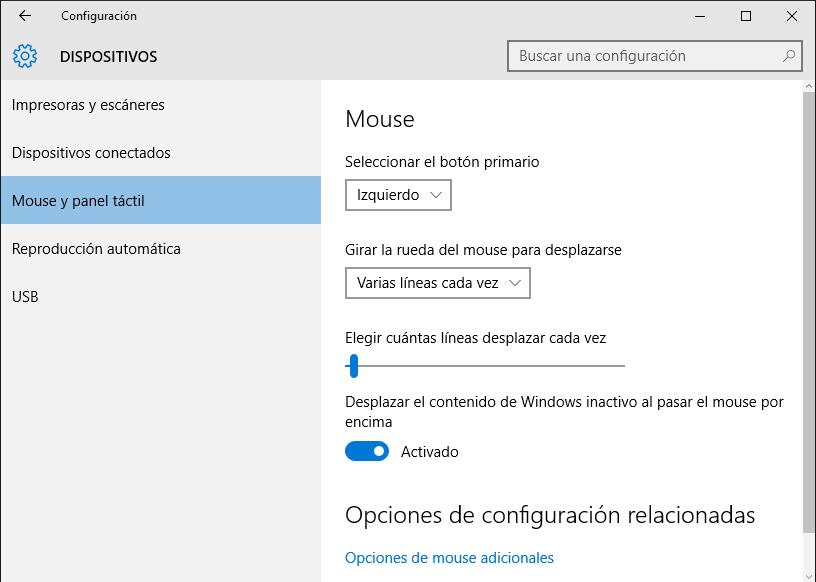
Primero, den clic en el Menú de Inicio al dar clic en el botón de Inicio en la esquina inferior derecha de la pantalla.
Luego, den clic en Configuración para abrir la aplicación. Cuando la aplicación Configuración aparezca, den clic en Dispositivos.
Seleccionen Mouse y Panel táctil del menú a la izquierda para abrir la pantalla de configuración del mouse.
Deberán ver un deslizador. Pueden usarlo para establecer cuántas líneas la rueda del mouse deberá desplazarse en cada desplazamiento. Simplemente den clic y arrastren el deslizador hacia el número que quieran.
Por defecto, el valor del deslizador está puesto en “3”. Si se requiere, pueden afinarlo para responder a cualquier sensibilidad entre 1 y 100. Si quieren ingresar un valor de su elección para la sensibilidad de la rueda del mouse, abran el enlace en la parte inferior de la página que dice “Opciones de mouse adicionales”.
Cuando se abra el diálogo del mouse, elijan la pestaña “Rueda” adyacente a las opciones del puntero bajo la ventana Propiedades del Mouse.
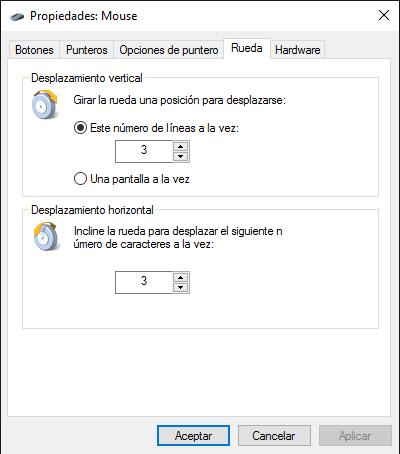
En el cuadro que es mostrada, ingresen el valor para la sensibilidad de la rueda de desplazamiento que quieran. En el mismo cuadro, encontrarán la opción de enlazar su rueda de desplazamiento al a función “Una pantalla a la vez”.
Por cada desplazamiento que hagan, la rueda se desplazará una página de contenido, en lugar de ir a través de él línea por línea. Lo mismo también podría ser usado para ajustar la configuración para lo que es conocido como “Desplazamiento horizontal”.
Lee mas:
Acelerar Windows 10
Captura de pantalla en Windows 10
Cómo crear un punto de Restauración en Windows 10
Temperatura del CPU en Windows 10